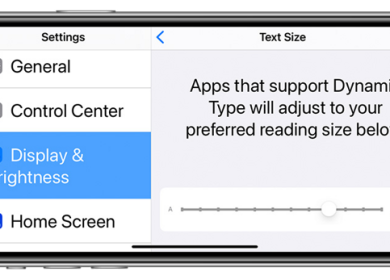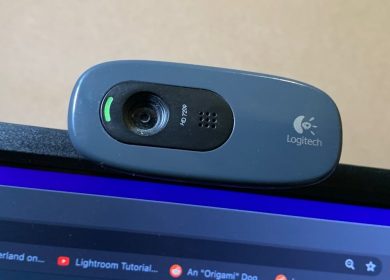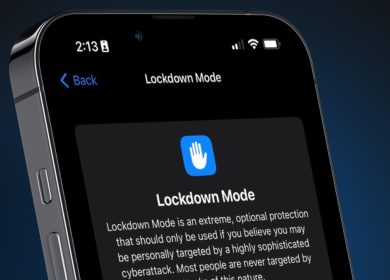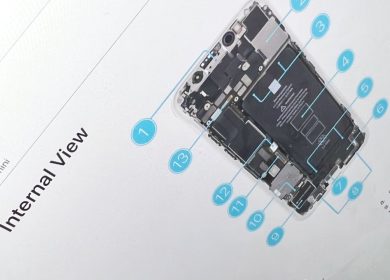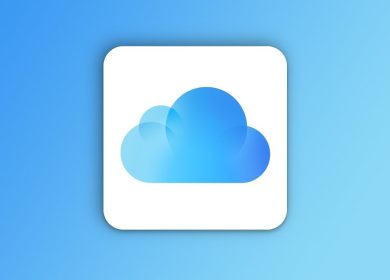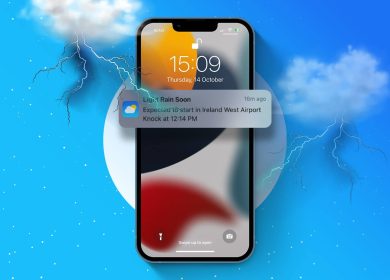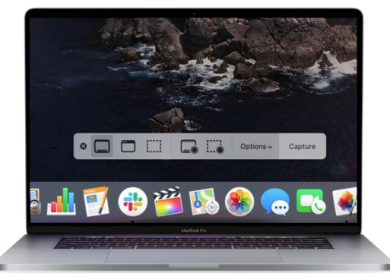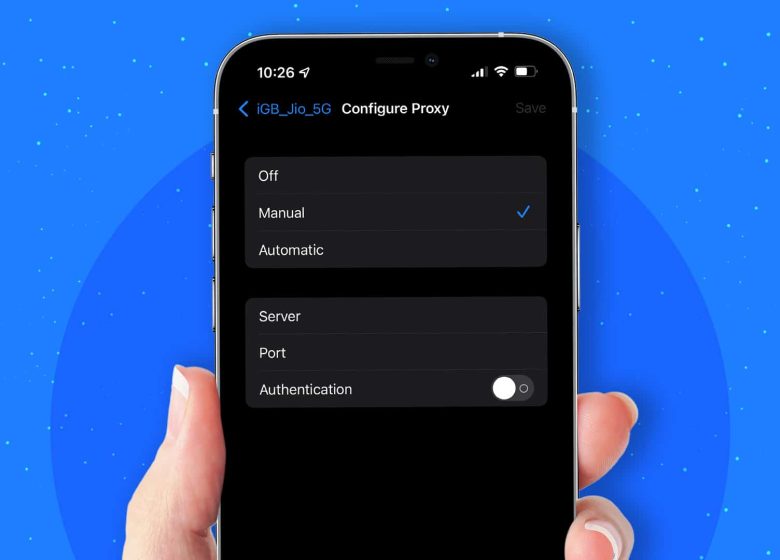
Le plus souvent, un espace de travail ou un réseau scolaire vous oblige à utiliser un proxy. Cela redirige vos requêtes réseau vers un serveur proxy. Cependant, cela peut également être utile si vous souhaitez masquer votre adresse IP ou accéder à des sites Web géobloqués. La bonne nouvelle est que la configuration d’un serveur proxy sur iPhone et iPad est assez simple.
Tout ce dont vous avez besoin, ce sont les informations d’identification du serveur proxy et le guide de ce Tavussa. Mais avant de passer au comment, commençons par comprendre le quoi et le pourquoi.
Qu’est-ce qu’un serveur proxy sur iPhone ?
Tout est dans le nom; le paramètre crée un proxy pour votre adresse IP. En termes simples, il agit comme une passerelle/barricade entre Internet et votre appareil. Comme indiqué ci-dessus, un serveur proxy peut avoir de nombreux cas d’utilisation, de la sécurisation de votre adresse IP contre des parties malveillantes au déverrouillage de contenu géo-bloqué.
Avantages de l’utilisation d’un serveur proxy
- Sécurité renforcée – Il masque votre adresse IP en gardant les pirates à distance. De plus, vous pouvez utiliser différents proxys pour éviter les données spécifiques à l’IP et la navigation privée.
- Contourner les blocages géographiques – Alors que les VPN (tels que Surfshark) font un meilleur travail, les serveurs proxy peuvent également aider. Lorsque vous configurez un serveur proxy associé à un autre pays, vous pouvez quelque peu tromper l’hébergeur et accéder au contenu disponible dans ce pays.
- Mettre en place des filtres Web – Les écoles, les collèges et les bureaux peuvent utiliser un serveur proxy pour bloquer les sites inappropriés ou gênants. Cela les aide également à éviter les failles de sécurité potentielles et les fuites de données.
- Équilibrer le trafic – Les serveurs proxy peuvent aider les organisations à améliorer les performances globales du réseau, en réduisant les risques de panne de serveur en cas de trafic ou d’activité intense.
Et c’est pourquoi les particuliers et les institutions s’appuient sur un serveur proxy. Cependant, vous ne pouvez pas déployer de manière aléatoire des paramètres de proxy sur un appareil iOS et avez besoin d’informations d’identification valides telles que l’adresse du serveur, le port et le mot de passe, le cas échéant.
Alors, connectez-vous avec vos fournisseurs de services proxy, votre école ou votre collège pour obtenir ces informations. Et passez à la section suivante pour activer un serveur proxy.
Comment utiliser un serveur proxy pour un réseau Wi-Fi sur iPhone
- Aller à Réglages et sélectionnez Wifi.
- Appuyez sur le je icône à côté du réseau Wi-Fi pour lequel vous souhaitez activer le serveur proxy.
- Faites défiler jusqu’à Http proxy et appuyez sur Configurer le proxy.
- Sélectionner Auto pour la détection automatique du proxy et entrez l’adresse du script de configuration automatique du proxy dans le champ URL.
- Sélectionner Manuel,
- Appuyez sur Serveur et entrez l’adresse du serveur proxy.
- Activer Authentification; si le serveur requiert un nom d’utilisateur et un mot de passe, entrez les détails nécessaires.
- Appuyez sur sauvegarder pour activer le réglage.
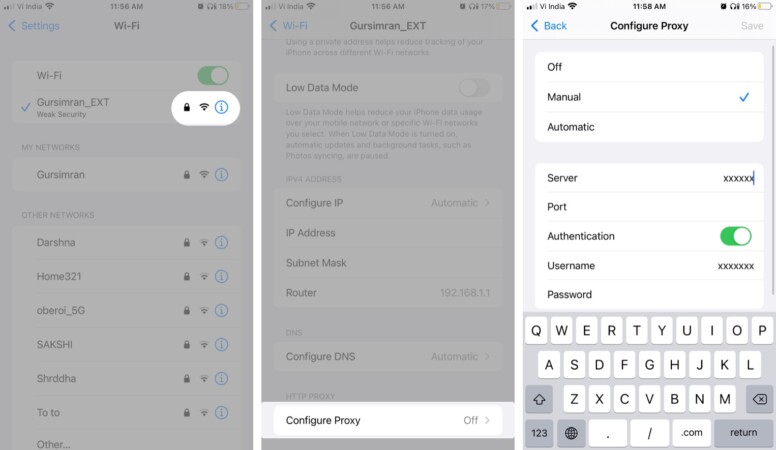
Une fois que tout est configuré, votre iPhone et iPad transmettront toutes les requêtes réseau au serveur proxy configuré. Vous pouvez facilement le modifier ou le désactiver. Répétez simplement les étapes et sélectionnez une option appropriée.
De plus, le proxy est activé pour un réseau Wi-Fi à la fois. Et si vous voulez le même proxy ou un proxy différent pour tous les réseaux Wi-Fi disponibles, répétez les étapes pour chaque réseau.
Note: Si vous ne pouvez pas accéder à Internet après la configuration, les informations d’identification peuvent être incorrectes ou le serveur n’est pas disponible. Contactez le fournisseur de services pour résoudre le problème.
Conclusion
J’espère que notre guide vous a aidé à configurer un serveur proxy sur votre iPhone et iPad. Si vous avez d’autres questions ou questions, utilisez la section des commentaires ci-dessous pour nous contacter.